 LenovoOnelite联想手机投屏pc神器v2.0.10.11191最新版
LenovoOnelite联想手机投屏pc神器v2.0.10.11191最新版Lenovo One lite联想手机投屏pc神器是一款专业、实用的联想系列投屏工具软件,我们通过这款软件就可以帮助用户将手机上的内容投屏至pc电脑端上面,打破了设备和系统之间的壁垒,让我们有更好的观影体验。感兴趣的朋友可不要错过了,欢迎大家来微侠网下载体验。

高清投屏,一键连接
新版本支持全品牌安卓设备,基于usb有线技术,实现快速连接,稳定流畅,更有画质优先,均衡模式,速度优先三种模式选择。
文件互传,不止一种选择
全新接入“互传联盟”无线传输协议,实现系统级的“互通”,为用户提供跨平台、高速、稳定和0流量的本地文件快传体验。同时支持pc和手机端文件有线传输,多一种方式,多一种选择。
键鼠模式,畅玩游戏
电脑玩手游,键盘、鼠标自定义控制,无需模拟器。高清画质,帧率自选,告别卡顿,开启手游新玩法!
系统深度融合
从系统层面实现互联,电脑与手机完美融合。
应用无缝打通
无需模拟器,在电脑上也可流畅使用安卓应用,打破生态壁垒。
文件快速互传
只需一步,就可实现文件跨设备无线互传,高效又便捷。
尽享大屏优势
仅需聚焦电脑,畅享大屏带来的观感提升和效率提高。

Lenovo One设备互联功能适配及使用说明书
1. 设备的软硬件要求
1.1 手机型号与系统版本
机型:联想Z6 Pro/Z6 Pro 5G版,后续将扩展到更多机型。
系统版本:Z6 Pro需升级到11.5及以上,Z6 Pro 5G版本已自带Lenovo one
1.2 笔记本的硬件及系统要求
机型:YOGA S940、C940,后续将扩展到更多机型
系统版本:win10 1803版本及以上
配置要求:蓝牙(3.0以上)和无线网卡,最好8G及以上内存,128G以上硬盘;
注:1. 系统版本查看方法Windows键+R,再输入winver,回车即可;2. 内存及硬盘查看方法联想电脑管家:硬件驱动 – 硬件信息 – 硬件详情;
2. 连接与断开
2.1 连接的前提条件
手机端打开Lenovo One设置页面的“允许被发现”开关,并且打开蓝牙和定位。
在电脑的任务栏中点击“更多”图标,找到Lenovo One图标并点击,打开主界面。
检查电脑和手机端的WLAN连接情况,确保两台设备在同一个WLAN环境下。
2.2 连接电脑与手机
在电脑上的Lenovo One主界面,找到自己的手机设备,并且点击“连接”按钮;
手机端收到连接请求的弹框后,点击“同意”;
等待几秒后,两台设备之间即可建立连接。
注:如果周围有多台同名设备,可以到系统设置中的蓝牙或Lenovo One页面修改“设备名称”。如果连接失败,请再次检查WLAN连接情况,并尝试重新连接。
以上就是微侠小编带来的LenovoOnelite联想手机投屏pc神器v2.0.10.11191最新版软件的全部内容,希望对大家有所帮助。更多相关软件,还请关注微侠手游网或收藏本页面,微侠小编将持续为你更新。


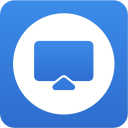
37.8M/中文
详情

1.9M/中文
详情

14.6M/中文
详情

25.7M/中文
详情

52.6M/中文
详情

50.4M/中文
详情

853M/中文
详情
26.45MB/中文
详情
82.3M/中文
详情
81.6M/中文
详情
7.0M/中文
详情
161M/中文
详情
68.8M/中文
详情
62.4M/中文
详情
66.6M/中文
详情
45.2M/中文
详情
173.39M/中文
详情
217.9M/中文
详情


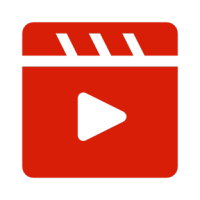
















 剪映字幕导出工具v1.0免费版
剪映字幕导出工具v1.0免费版 TCGamesv3.0.106922
TCGamesv3.0.106922 一键懒人剪辑
一键懒人剪辑 快手直播伴侣电脑版
快手直播伴侣电脑版 DCP-o-matic(数字影院包制作软件)
DCP-o-matic(数字影院包制作软件) DV视频分割快手
DV视频分割快手 Teampro(智能视频协作平台)
Teampro(智能视频协作平台) 好看视频PC版 V5.16最新版
好看视频PC版 V5.16最新版 鱼耳直播助手
鱼耳直播助手